在日常生活中,我们经常需要将手机中的文件传输到电脑中进行保存或编辑,而手机和电脑之间最常用的连接方式就是通过USB线进行传输。通过连接USB线,我们可以轻松地将手机中的文件夹传输到电脑中,实现两者之间的数据互通。接下来我们将介绍具体的操作步骤,让您能够轻松地完成文件传输的过程。
USB线传输手机文件到电脑方法
步骤如下:
1.将手机和电脑通过USB数据线连接。

2.下拉手机通知栏,点击“正在通过USB充电”的图标。
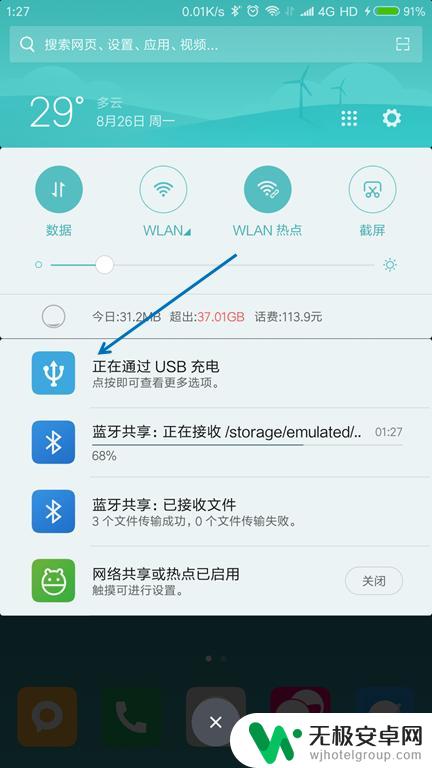
3.USB的用途里面选择“传输文件(MTP)”。
4.按下键盘上面的【Windows + E】组合键,打开文件管理器。

5.找到已经连接的手机,双击打开。

6.找到要传送到电脑的文件,选择并按下【Ctrl+C】复制。
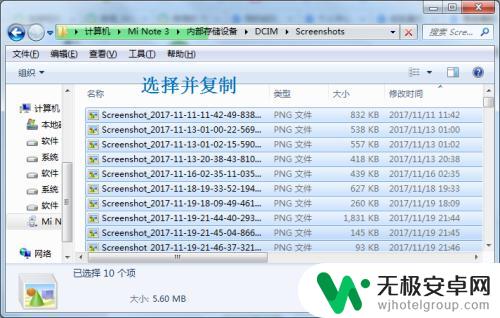
7.在电脑上面找到要存放的位置,按下【Ctrl+V】粘贴。
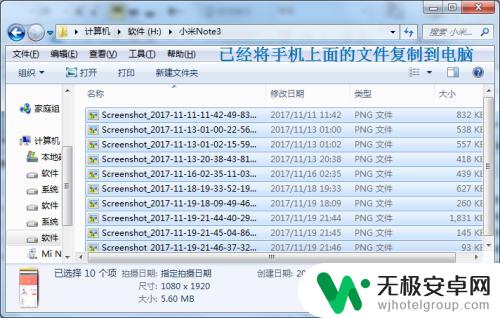
以上就是手机如何与电脑连接并传输文件夹的全部内容,如果你也遇到了相同的情况,不妨参照这些方法来解决问题,希望对大家有所帮助。










